SMTP-сервер для розсилки. Як налаштувати сервер SMTP
Кожен користувач, який працює з поштовими програмами, так чи інакше стикається з налаштуванням параметрів вхідної та вихідної кореспонденції. Одним з основних елементів є конфігурація сервера SMTP. Розглянемо, що це таке і як зробити потрібні налаштування для різних ситуацій.
Що таке SMTP?
Скорочення SMTP походить від англійського словосполучення Simple Mail Transfer Protocol, що в перекладі означає «простий протокол для надсилання пошти». В основному область його застосування обмежується мережами на основі TCP/IP і користувальницьким рівнем.
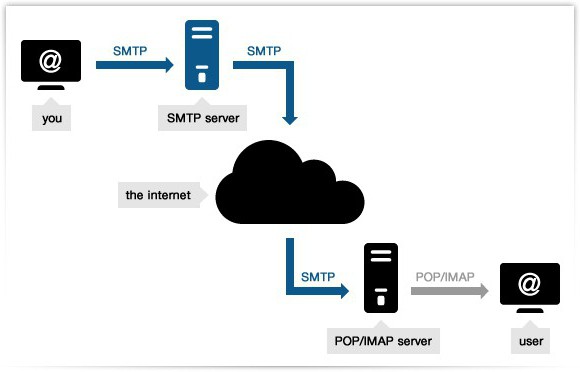
В будь-мейл-програмі, часто званої поштовим клієнтом, є спеціальні налаштування, що дозволяють налаштувати параметри протоколу. Саме його допомогою всі електронні листи відправляються на поштовий сервер, де очікують ретрансляції. Спочатку SMTP-сервер використовує TCP-порт під номером 25. Однак з розвитком сервісів електронної пошти налаштування можуть істотно змінюватися.
Потрібна настройка сервера при відправленні листа з поштового сервісу?
Як правило, будь-поштовий сервіс в інтернеті, що пропонує користувачам послуги з відправки та отримання електронної кореспонденції, вже оснащений заздалегідь налаштованим SMTP-сервером. Тобто користувачу робити нічого не потрібно.
Самі ж сервіси для входу у власний поштовий ящик вимагають від користувача лише введення логіна і пароля, вказаних при реєстрації, і налаштовувати, наприклад, SMTP-сервер Mail.Ru не потрібно всього лише з тієї причини, що в самому сервісі все це було зроблено спочатку (без цього служба просто не працювала б). Але що робити, якщо користувач інтернет-ресурсами з якоїсь причини не користується, а воліє стандартні клієнти начебто майкрософтовских Outlook Express і Outlook або сторонні програмні продукти, маючи при цьому зареєстрований ящик саме в інтернет-сервісі?
Більше:
Розширення "Економія трафіку Google Chrome
У статті піде мова про те, як здійснюється економія трафіку в Google Chrome. Цей режим ще називають "Турбо", і його практично кожен спостерігав в таких браузерах, як Yandex Browser або Opera. Проте в Google Chrome даний компонент відсутній, і заощади...
Смайли в "Скайпі" - опис, застосування, секрети
Skype - програма, якою користуються багато людей. Вона призначена спеціально для спілкування і обміну даними. Як і будь-який інший месенджер, "Скайп" оснащений чудовим інтерфейсом і графічними елементами. Тут можна виражати емоції різними способами. ...
Ресурс вогняна сіль в "Скайриме"
Матеріал у грі «Скайрим» вогняна сіль має ряд застосувань, які будуть корисні для гравця. Цей предмет можна дістати кількома способами, які варто знати користувачу. Стаття надає всю потрібну інформацію з цього ресурсу.ВидобутокУ проекті ж...
Налаштовуємо сервер SMTP Mail.Ru – поштовий сервіс, де зареєстрований ящик)
Подивимося на стандартні параметри, які слід застосувати до даного сервісу. Незалежно від використовуваного поштового клієнта абсолютно всі налаштування будуть ідентичними.
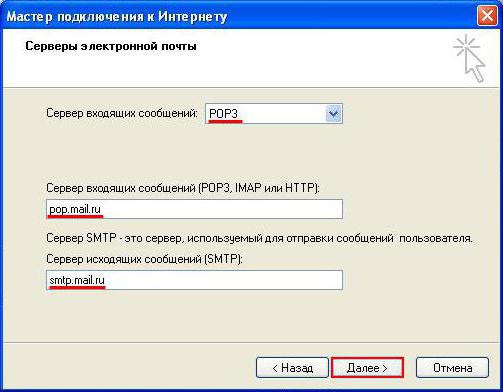
Отже, для того щоб правильно сконфігурувати SMTP-сервер Mail.Ru слід задати наступні параметри:
- сервер вихідної кореспонденції – smtp.mail.ru;
- ім'я користувача – повна назва зареєстрованого в сервісі адреси електронної пошти;
- пароль – поточне кодова комбінація літер, цифр і символів, що використовується для входу в ящик;
- порт при виборі протоколу шифрування SSL/TLS – 465.
Після набрання чинності цих налаштувань пошту можна буде приймати безпосередньо у використовуваній програмі користувача. Як бачимо, порт SMTP-сервера відрізняється від стандартного (25), але це пов'язано з протоколами TCP/IP.
Налаштовуємо сервер SMTP на Yandex
Не менш популярним є і сервіс Yandex.Ru. SMTP-сервер для нього налаштовується повністю аналогічним чином.
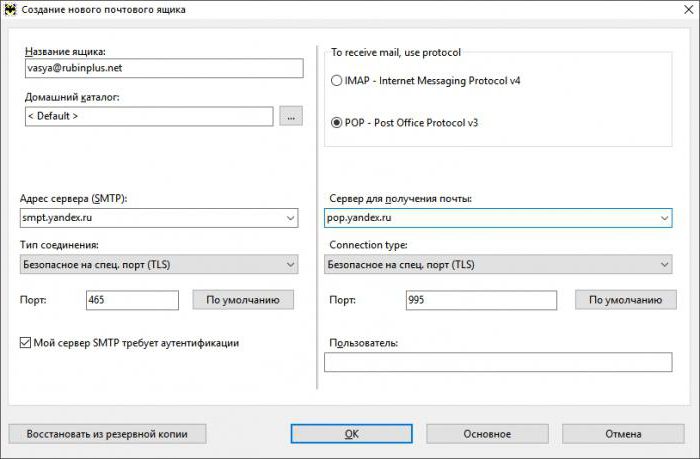
Проте для сервера вихідних повідомлень застосовується адреса smtp.yandex.ru для порту вказується значення 465, але в налаштуваннях захисту встановлюється виключно TLS.
Встановлюємо SMTP-сервер для розсилки
Тепер перейдемо до більш складних ситуацій, коли користувачеві за якихось причин (наприклад, для розкрутки власного бізнесу або сайту) потрібно здійснювати масову розсилку. Займатися цим вручну з використанням онлайн-сервісів або поштових клієнтів немає сенсу хоча б з тієї причини, що це займає надто багато часу і сил. Тому можна вчинити двояким способом – купити вже готовий налаштований SMTP-сервер або налаштувати його самому.
У першому випадку, якщо купується «білий» сервер, це потребує вагомих витрат, а також дотримання усіх умов розробника або продавця. Можна, звичайно, придбати «сірий» сервер, проте тут немає гарантії, що він не буде внесений у спам-бази пошукових систем. Загрожує це тільки тим, що той же Yandex при вступі листів з зазначених джерел буде просто фільтрувати їх і відправляти в розділ спаму, а Mail.Ru і Google позначають кореспонденцію відповідним індексом «спамности». Настройка ж SMTP-сервера вручну виглядає і більш надійним і більш економною в плані фінансових витрат.
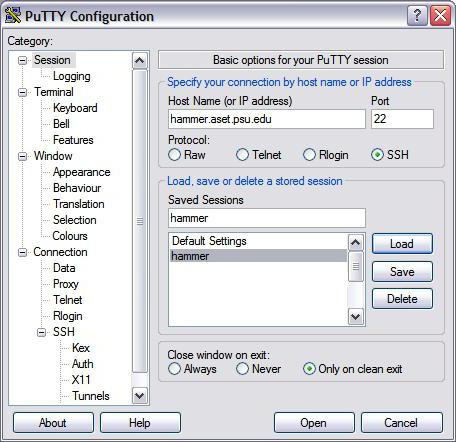
Для початку потрібно придбати сервер VPS з операційною системою Centos версії не нижче шостої. Відразу зверніть увагу, є можливість введення запису PTR, яка дозволить точно ідентифікувати канонічне ім'я домену приймає сервером.
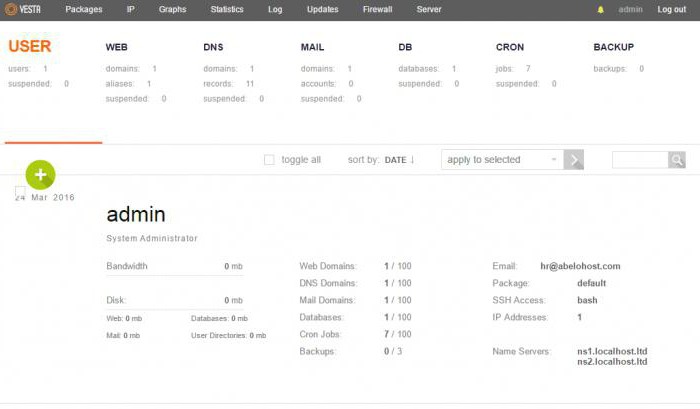
Далі потрібно встановити панель Vesta. В якості прикладу використаємо утиліту PuTTY, яку потрібно завантажити, встановити і запустити. У налаштуваннях відразу прописуємо IP-адресу сервера, далі тиснемо кнопку Open і прописуємо логін root і пароль, наданий при купівлі VPS-сервера.
Тепер послідовно вводимо наступні команди:
Curl -O http://vestacp.com/pub/vst-install.sh
Bash vst-install.sh
Якщо виникає помилка, вирішуємо її за допомогою поєднання:
Bash vst-install-rhel.sh —force
Після цього вводимо дійсну адресу електронної скриньки і назва хоста. Через 5-10 хвилин панель встановиться.
Далі в браузері використовуємо адресний рядок, де прописуємо таке:
Https://IPсервера:8083
Виникає вікно, де потрібно ввести ім'я користувача root і наданий пароль.
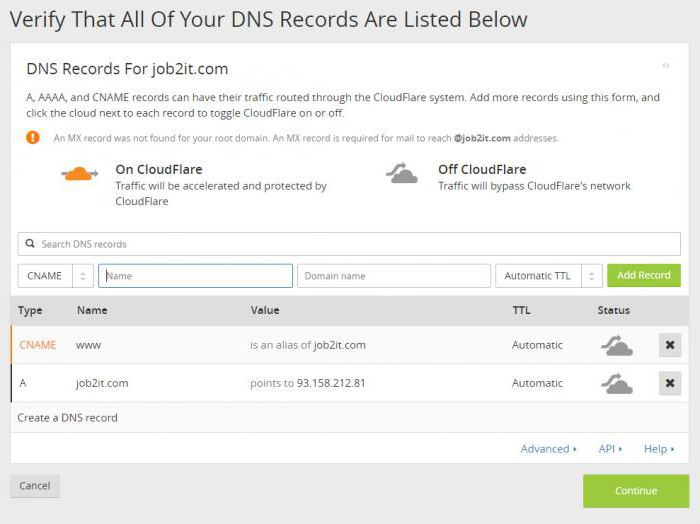
На наступному етапі реєструємо домен і переходимо в панель параметрів DNS, де міняємо місцями MX і A.
Чекаємо, поки відбудеться оновлення DNS-зон, і переходимо на вкладку WEB панелі Vesta, де додаємо зареєстрований домен.
Після цього реєструємо акаунти SMTP в розділі Mail. Для перевірки в тому ж розділі використовуємо вкладку Open Webmail. У вікні EXIM-сервера вводимо параметри створеного SMTP і відправляємо пробне лист. Якщо все нормально, можете себе привітати.
Зверніть увагу, що в деяких випадках для масової розсилки може знадобитися наявність цифрового підпису (не плутати з записом PTR, яка відповідає лише за дійсність домену або хоста). При її відсутності деякі приймають служби можуть поставитися до розсилці недоверительно, а сама вхідна кореспонденція буде позначена як сумнівна. Так що про це потрібно подбати заздалегідь.
Замість післямови
Залишається додати, що налаштування SMTP-сервера для поштових клієнтів не так вже складна, як це могло здатися спочатку. Але от для масових розсилок над налаштуванням доведеться, що називається, попотіти. І використовувати можна не тільки той варіант, який був представлений вище. Деякі розробники вже сьогодні пропонують автоматизовані системи створення і налаштування таких серверів за вельми помірну плату (а то й взагалі безкоштовно).
Article in other languages:
AR: https://tostpost.com/ar/computers/145-smtp-smtp.html
BE: https://tostpost.com/be/kamputary/244-smtp-server-dlya-rassylannya-yak-naladz-c-smtp-server.html
En: https://tostpost.com/computers/9197-smtp-server-for-mailing-how-to-configure-an-smtp-server.html
HI: https://tostpost.com/hi/computers/145-smtp.html
JA: https://tostpost.com/ja/computers/144-smtp-smtp.html
KK: https://tostpost.com/kk/komp-yuterler/244-smtp-server-taratu-sh-n-alay-smtp-server.html
PL: https://tostpost.com/pl/komputery/247-serwer-smtp-do-wysy-ania-jak-skonfigurowa-serwer-smtp.html
TR: https://tostpost.com/tr/bilgisayarlar/250-smtp-sunucusu-g-ndermek-i-in-nas-l-smtp-sunucusu.html
ZH: https://tostpost.com/zh/computers/167-smtp-server-smtp-server.html

Alin Trodden - автор статті, редактор
"Привіт, Я Алін Тродден. Я пишу тексти, читаю книги і шукаю враження. І я непогано вмію розповідати вам про це. Я завжди радий брати участь у цікавих проектах."
Новини
Процесор Intel Xeon E5 - 2660: огляд, характеристики
Процесорне рішення E5 - 2660 від компанії “Інтел” відмінно підходить для створення серверів початкового рівня і середнього класу. Цей чіп був випущений в 2012 році, і донині рішення на його основі продовжують бути акту...
Установка Joomla на Denwer: докладне керівництво, особливості створення та рекомендації
Ринок безкоштовних продуктів для самостійного створення сайтів і їх тестування постійно поповнюється і підтримується ентузіастами-розробниками. Про двох таких системах — Denwer і Joomla піде мова в цій статті. Докладно розгл...
Що робити, якщо зламали "Instagram" - докладна інструкція і способи розв'язання проблеми
Сьогодні нам треба з'ясувати, що робити, якщо зламали "Instagram". Дана соціальна мережа користується величезною популярністю у користувачів. Вона придумана спеціально для обміну фото та інформацією. З-за високого інтересу до ресу...
Як роздати Wi-Fi ноутбука: секрети для користувачів
Сучасній людині часто потрібен вихід в інтернет з різних пристроїв. Припустимо, що нетбук має доступ до Wi-Fi-мереж, і доступ в інтернет є на іншому ПК. Як же в такому разі роздати Wi-Fi з ноутбука?Мобільні пристрої вже здат...
Історія домену: платні і безкоштовні сервіси
Безліч інструментів сьогодні може знайти в Інтернеті будь-який веб-майстер. Серед них унікальним був би сервіс, що дозволяє дізнатися історію домену.Єдиний сервісНа жаль, поки такого ресурсу не існує. Але для отримання більш або м...
Що таке бітрейти? Як вони впливають на якість музики і відео?
Бітрейт вказується як одна з головних характеристик відео та аудіозаписів. Більшість користувачів звикло думати, що він визначає якість завантажуваного файлу. Але що таке бітрейти і як вони насправді характеризують музичні файли т...

















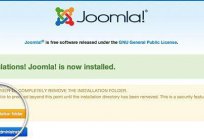




Примітка (0)
Ця стаття не має коментарів, будьте першим!